输出选项¶
渲染进程中的第一步是确定和设置输出选项。这包括渲染大小、 帧速率、 像素长宽比、 输出位置和文件类型。
尺寸面板¶
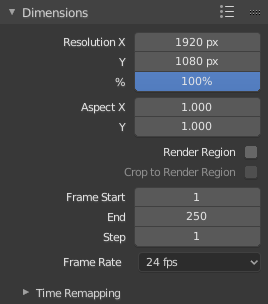
尺寸面板。
- 渲染预设
- 电视和屏幕的通用格式预设。
- 分辨率
- X / Y 坐标轴
- 图像中水平和垂直方向的像素数。
- 百分比
- 滑块可相对于上面的X / Y值减小或增大渲染图像的大小。这对于与最终图像具有相同比例的小测试渲染非常有用。
- 纵横比
较旧的电视可能具有非方形像素,因此这可用于控制沿相应轴的像素的形状。这将使图像预先扭曲,这些图像在计算机屏幕上看起来会拉伸,但会在电视机上正确显示。在渲染时使用正确的像素长宽比非常重要,以防止重新缩放,从而降低图像质量。
更多关于像素长宽比的信息,请参考 Video Output
输出面板¶
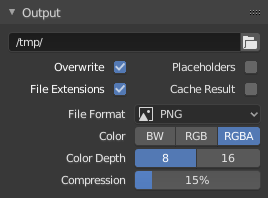
输出面板。
此面板提供用于设置动画渲染帧的位置以及保存图像质量的选项。
- 文件路径
选择保存渲染帧的位置。
渲染动画时,帧编号附加在文件名末尾,带有四个填充零 (e.g.
image0001.png). 您可以通过#在文件名中添加适当数量的任意位置来设置自定义填充大小 (e.g.image_##_test.pngtranslates toimage_01_test.png).此设置扩展了 相对路径 ,其中
//前缀表示当前混合文件的目录。- 覆盖
- 渲染时覆盖现有文件。
- 占位符
- 渲染时创建空占位符框架。
- 文件扩展名
- 将每种文件类型的正确文件扩展名添加到输出文件中。
- 缓存结果
- Saves the rendered image and passes to a multi-layer EXR file in temporary location on your hard drive. This allows the Compositor to read these to improve the performance, especially for heavy compositing.
- 文件格式
选择要保存的文件格式。根据使用的格式,可以使用其他选项,如通道,位深度和压缩级别。
要渲染图像,请参阅 :保存图像, 渲染视频,查看 rendering to videos.
- 颜色模式
选择保存图像使用的色彩格式。注意,RGBA 并不适用于所有图像格式。
BW, RGB, RGBA
Hint
原始渲染农场
让多台机器共享渲染工作负载的简单方法是:
- 在网络文件系统设置一个共享目录。
- 禁用覆盖,在 渲染输出 面板中启用占位符。
- 启动任意数量的计算机,然后渲染到该目录。
后处理面板¶
参考
| 面板: | menuselection:属性编辑器 --> 渲染 --> 后处理 |
|---|
后处理面板用于控制渲染后用于处理图像的不同选项。
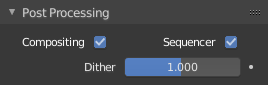
后处理面板。
- 序列
- 渲染视频序列编辑器的输出,而不是3D场景的活动摄像机的视图。如果序列包含场景条,则这些也将作为管道的一部分呈现。如果还启用了 合成 ,则场景条将成为合成器的输出。
- 合成
- 渲染合成节点设置的输出,然后通过合成节点映射泵出所有图像,显示馈送到合成输出节点的图像。
抖动¶
抖动是一种模糊像素的技术,以防止在渐变区域中看到条带,其中在颜色之间出现阶梯式步进。当渐变较长或较不陡峭时,条带伪影更明显。抖动是针对具有低位深度的图形而开发的,这意味着它们具有有限范围的可能颜色。
抖动通过获取像素值并将它们与阈值和相邻像素进行比较然后进行计算以生成适当的颜色。抖动通过创建一种视觉颜色混合来创建更大调色板的感知效果。例如,如果您采用网格并在其上均匀分布红色和黄色像素,则图像将显示为橙色。
抖动 值的范围为0到2。